Kā lejupielādēt un apskatīt Windows 10 Cortana datu kopiju
Man Nav Microsoft Windows 10 Cortana Varonis / / March 16, 2020
Pēdējoreiz atjaunināts

Cortana operētājsistēmā Windows 10 ir lielisks digitālais palīgs, taču, tāpat kā citi palīgi, tas glabā datus par jums. Tālāk ir aprakstīts, kā lejupielādēt kopiju, lai jūs varētu to pārskatīt.
Kaut arī tehnoloģiju pakalpojumi un digitālie asistenti atvieglo mūsu dzīvi, uzņēmums, kas nodrošina pakalpojumu, vāc daudz datu par jums. Piemēram, viss, ko tu saki Cortana vai Alexa tiek ierakstīta un saglabāta uzņēmuma serveros. Viss, ko jūs darāt Facebook un Google tiek reģistrēts. Ideja ir tāda, ka, apkopojot jūsu datus, pakalpojums uzlabosies un sniegs labākus rezultātus un paredzēs jūsu vajadzības. Bet tajā pašā laikā tas rada bažas par privātumu un drošību jums kā lietotājam.
Labi ir tas, ka lielākā daļa lielo tehnoloģiju uzņēmumu piedāvā veidu, kā skatīt, lejupielādēt un pat izdzēst savāktos datus no saviem serveriem. Mēs jums parādījām, kā to izdarīt izdzēsiet savus balss ierakstus no Alexa, Google Assistant, Cortana un Siri
Lejupielādējiet Cortana datus no Microsoft
Lai sāktu, dodieties uz Iestatījumi> Cortana> Atļaujas un vēsture un noklikšķiniet uz saites Mainīt to, ko Cortana zina par mani mākonī.
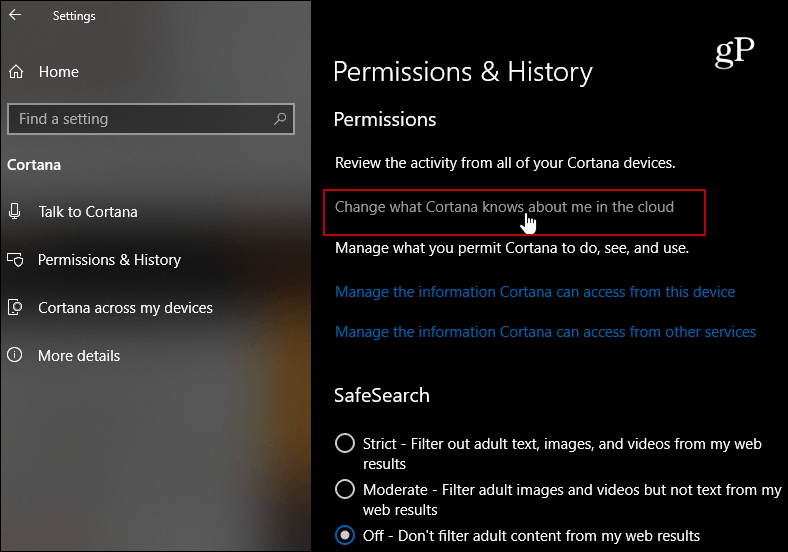
Kad Cortana tiek palaista, ritiniet mazliet uz leju un noklikšķiniet uz pogas “Saņemt manu informāciju”. Tas nosūtīs Microsoft pieprasījumu, ka vēlaties saņemt savu datu kopiju. Pēc tam jūs saņemsit e-pasta ziņojumu ar paziņojumu, ka ir saņemts datu pieprasījums.

Kad jūsu informācija būs gatava, jūs saņemsit otro ziņojumu, kas nosūtīts uz adresi, kas savienota ar jūsu Microsoft kontu. Atveriet e-pastu un noklikšķiniet uz saites Lejupielādēt šeit.
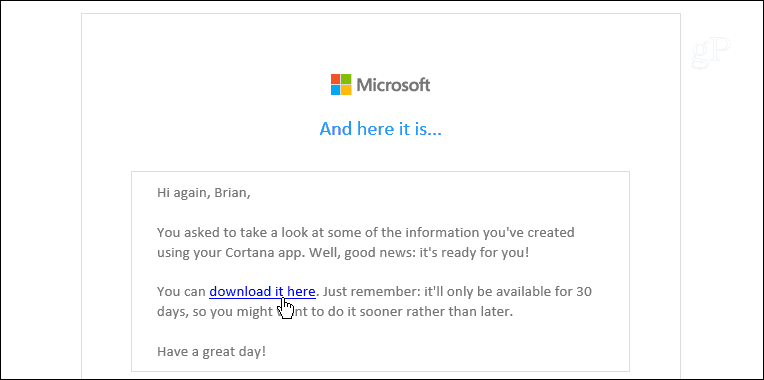
Saite novirzīs jūs uz Microsoft lapu, lai dotu CortanaExport rīkam atļauju apkopot un dublēt jūsu datus. Kad esat noklikšķinājis Jā tiks lejupielādēts zip fails ar jūsu datiem - saglabājiet to ērtā un drošā vietā.

Atveriet zip mapi, un jūs atradīsit vairākus teksta failus JSON formātā - tas nozīmē, ka varat atvērt teksta failu Notepad, taču tas nav lietotājam draudzīgākais formāts.
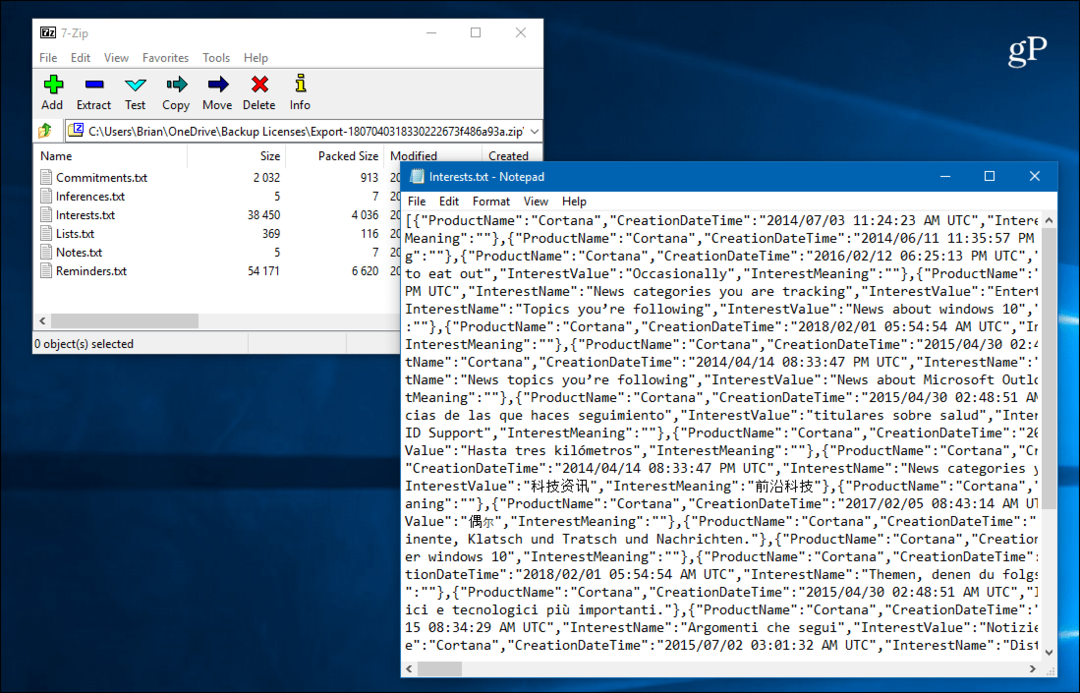
Lai palīdzētu atšifrēt datus, varat izmantot JSON skatītāju. Ērti lietojamas tiešsaistes iespējas ir plkst codebeautify.org/jsonviewer vai JSON formātājs no Bingas. Bet, ja esat pieredzējis lietotājs un vēlaties maksimālu drošību, jūs lietosit tādu lietotni kā bezmaksas Notepadd ++ utilīta vai varbūt importējiet to programmā Excel.
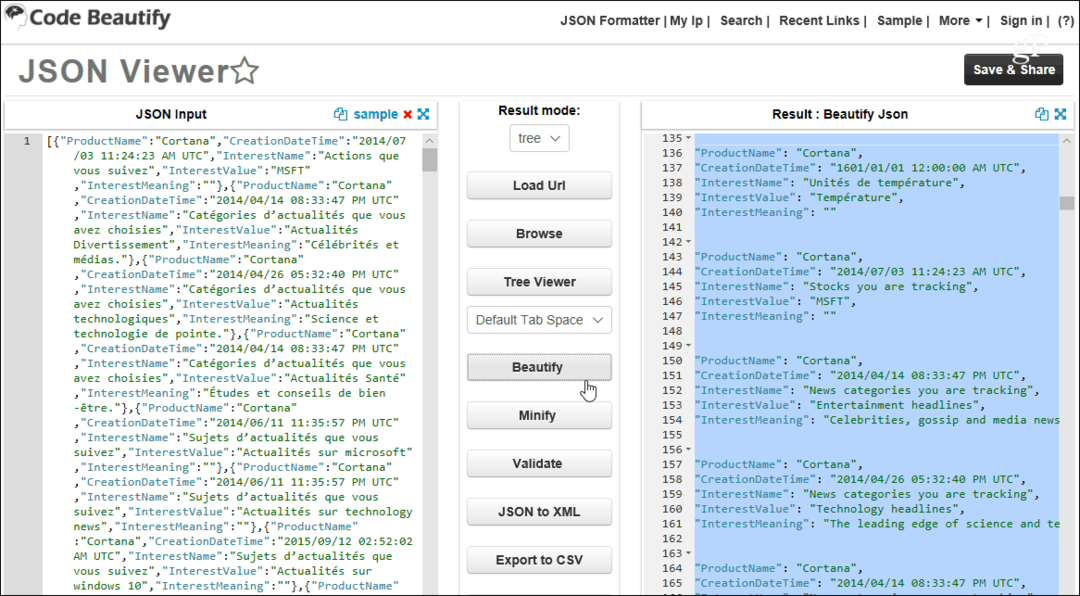
Zemāk ir piemērs Bing JSON formatētājs rīks:
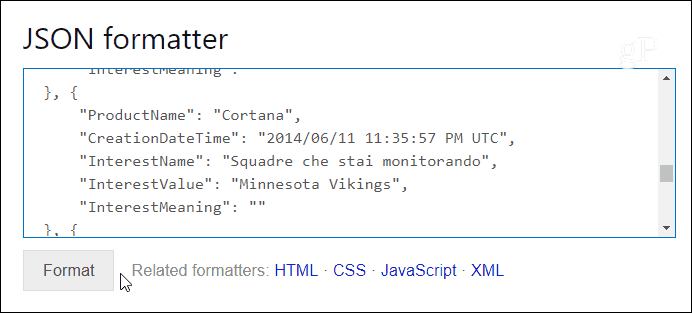
Ar katru jauno Windows 10 versiju Microsoft turpina uzlabot caurskatāmību attiecībā uz datiem, kurus tā vāc. Īpaši ar jauni privātuma iestatījumi operētājsistēmā Windows 10 1803 vai vēlāk, un uzlabojumi Diagnostisko datu skatītājs. Ir lieliski, ka mēs varam lejupielādēt informāciju, taču būtu jauki, ja uzņēmums sniegtu vieglāk pārskatāmu datu pārskatu.
Kā jau iepriekš minēju, citi tiešsaistes pakalpojumi ļauj lejupielādēt datu kopiju, un ir svarīgi to apskatīt. Piemēram, ar neseno Facebook privātuma skandāli, ir piemērots laiks, lai pārskatītu to, ko Facebook zina par jums (kas patiesībā ir viss). Noteikti izlasiet mūsu rakstus par to lejupielādējiet sava Facebook datu kopiju kā arī kā to izdarīt lejupielādējiet savus Instagram datus - kas ir arī Facebook piederošs uzņēmums.
Ja esat smags Google pakalpojumu lietotājs, izlasiet mūsu rakstu par to lejupielādējiet visus savus datus no Google. Tāpat noteikti pārskatiet jauno konfidencialitātes kontroli vietnē Google informācijas panelis Mana darbība. Un, ja jums ir apnicis viedie skaļruņi un digitālie palīgi, kas vienmēr klausās, izlasiet mūsu rakstu par to apturēt Google Assistant, Siri, Cortana un Alexa aktīvo klausīšanos. Un šāds raksts nebūtu pilnīgs, ja vien es visiem to neatgādināšu ērtības ir drošības ienaidnieks un jums to vajag iespējot divu faktoru autentifikāciju visur, kur tas ir pieejams.
